クラス最高の音楽機能と直感的なユーザーインターフェイスを持つSpotifyは、世界中で4億3300万人以上のユーザーを抱えています。Spotifyは、すべての会員が「8000万曲以上」の音楽ライブラリにオンラインで問題なく無料でアクセスできるようにしています。しかし、オフラインで再生するためには、Spotify Premiumに加入するほかはない。つまり、Spotifyの無料アカウントでは、広告付きのSpotifyの低品質な音楽をオンラインだけで聴くことができるのだ。
幸い、今は高画質で無料でSpotifyの曲をダウンロードする有効な回避策がたくさんある。Spotify Premiumにアップデートせずに「オフラインで利用可能」を取得する方法を探していますか?ここでは、Spotifyの音楽を無料ダウンロードする方法をいくつか紹介します。Spotify Premiumに加入しなくても、ネット接続がなくても、Spotifyの曲をダウンロードしてどこでも再生することができ、1円も払う必要がありません。この記事を読んで、あなたのデバイスによって最も適した方法を見つけてください。
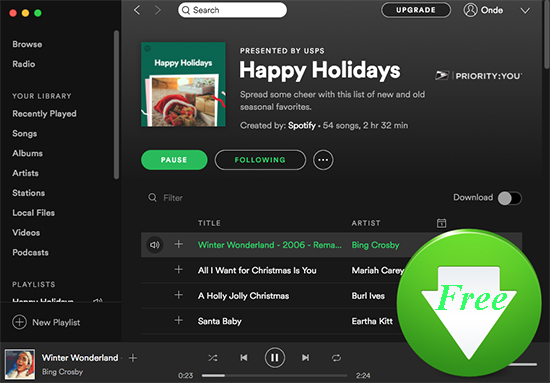
第1部分 Spotify音楽無料ダウンロードができない理由
まず、Spotifyに音楽を無料ダウンロードさせることができない理由を説明します。一般的に、Spotifyはユーザーに対して、Spotify FreeとSpotify Premiumという2つの階層を提供しています。どちらのプランを利用しても、デバイスがインターネットに接続されていれば、Spotifyの楽曲、プレイリスト、アルバム、ポッドキャストなどを手間なく聴くことができます。
しかし、2つのサブスクリプションの間にいくつかの最大の違いが付いています。Spotifyの無料ユーザーは、モバイルデバイスとコンピューターでSpotifyから音楽をダウンロードするための直接のダウンロードボタンがありません。そして、彼らは貧しいリスニング体験の下にある。無料ユーザーは、広告の干渉を許容し、低品質のオーディオトラックを楽しむ必要があります(最大160 kbpsのみ)。
こうした違いを導く重要な要因は、Spotifyが不正な共有を避けるために、他のストリーミング音楽サービスのようにSpotifyの楽曲を暗号化したことである。では、Spotifyから無料で音楽をダウンロードすることはできるのでしょうか?答えはイエスです。しかし、以下のこの記事で手に入れることができる専門的なツールを見つけて、あなたを助ける必要があります。今すぐチェックしましょう。
第2部分 PCとMacで無料でSpotifyの曲をダウンロードする方法
Spotifyの曲を無料で完全にコントロールするには、AudFree Spotify Music DownloaderはMacとWindowsユーザーにとって完璧な選択肢です。これは、無料とプレミアム両方のSpotifyメンバーのためのオールインワンSpotify音楽ダウンローダーとコンバータです。内蔵された復号化技術により、Spotifyからの保護を解除する機能を備えています。
これにより、ユーザーは品質損失ゼロ(最大320kbps)、広告なしでSpotifyの無料ダウンロードを取得することができます。それに、超高速な変換速度でSpotifyをMP3、FLAC(24ビット)、WAV、M4A、AACなどのプレーンオーディオフォーマットに変換することができます。もっと重要なのは、この優れたSpotify曲ダウンロードソフトはSpotify無料音楽ダウンロードは保護なしのローカルファイルなので、Spotifyプレイリストと曲を永遠に保持するように設計されています。Spotify無料アカウントで、それはまた、すべてのデバイスとプレーヤーでSpotifyソング、プレイリスト、ポッドキャスト、オーディオブック、およびアルバムをオフラインで再生することができます。
WindowsとMacでSpotifyの楽曲を無料ダウンロードする方法
AudFree Spotify Music ConverterはWindowsとmacOSの両方のオペレーティングシステムで利用可能です。Mac版を例として、ID3タグを保持したままSpotifyの曲をMP3ファイルに無料ダウンロードする詳しいチュートリアルを紹介します。このガイドはWindowsユーザーにも使えますので、よく注意してください。
- ステップ 1Spotifyの曲/プレイリスト/アルバムをインポートする

- このツールを起動すると、Spotifyのアプリが自動的に開かれます。今、Spotifyのアカウントとパスワードにログインして、お気に入りのSpotifyの曲を見つけることができます。Spotifyのアカウントをお持ちでない方は、無料のアカウントを登録してください。Spotifyの音楽をAudFree SpoDableに追加する方法は以下の2つから一つを選択することができます。AudFree SpoDableの変換ウィンドウにドラッグするか、Spotifyの楽曲のURLリンクを検索ボックスにコピー&ペーストしてください。
- ステップ 2Spotify音楽無料ダウンロードのための出力設定をカスタマイズする

- MP3、WAV、FLAC、M4A、M4Bなど、たくさんの出力形式があります。Spotify音楽の出力形式として希望するものを定義することができます。MP3はすべてのデバイスとの互換性が高いので、あなたは無料でSpotifyの音楽をMP3にダウンロードすることができます。このスマートなSpotifyアルバムダウンローダを使って、ビットレート、サンプルレート、ビット深度などの他のオーディオパラメータをパーソナライズして、高品質のSpotifyソングを無料でダウンロードすることができます。
- ステップ 3無料でSpotifyから楽曲をダウンロードする

- 保護をバイパスするために、右下の「変換」ボタンをクリックしてください。Spotifyの曲を無料でダウンロードし、MP3ファイルに変換します。変換した後、Spotifyの無料音楽ダウンロードを保存先フォルダに見つけることができます。今、あなたは無料のオフラインリスニングのためにあなたの希望するデバイスにSpotifyのトラックを転送することができます。
第3部分 オンライン無料でSpotifyの曲をダウンロードする方法
3.1 Spotify-Downloader
AudFree Spotify Music Downloaderは、MacとWindowsコンピュータでSpotifyから曲を無料でダウンロードするために完璧に動作します。しかし、音楽ダウンロードの長さ制限を解除するために、このフルバージョンにアップグレードする必要があります。そこで、ここでは、この目標に到達するための完全無料のツールキットも紹介します。
Spotify-Downloaderは、新しくリリースされたオンラインウェブサイトで、Spotifyのアカウントがなくても、個々のSpotifyの曲や全体のSpotifyプレイリストやアルバムをMP3またはZIP形式でダウンロードする権限をユーザーに与えることができます。すべてのID3タグは、Spotifyの音楽ダウンロードに保持されます。しかし、フリーウェアとしての欠点もある。ウェブサイトのインタフェースにいくつかの迷惑な広告があり、ローカルでSpotifyの曲を無料でダウンロードする前に、いくつかの広告を見なければなりません。それに、現在、Spotifyの番組、ポッドキャスト、アーティストを無料にダウンロードすることもサポートしません。
オンライン無料でSpotifyの曲をダウンロードする方法
ステップ 1. このツールの公式サイトにアクセスしてください。下のインターフェイスを見つけます。そして、Spotify Web PlayerまたはSpotifyクライアントアプリからSpotifyのトラックをコピーしてください。そして、Spotify-Downloaderのテキストバーに貼り付けて、「送信」ボタンをクリックすると、それらを読み込むことができます。
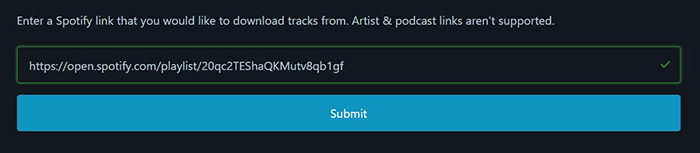
ステップ 2. 次のウィンドウに追加された曲の名前、アーティスト、ファイルサイズが表示されます。ダウンロード」ボタンを一つずつクリックして、SpotifyプレイリストをMP3にオンラインで無制限にダウンロードできます。
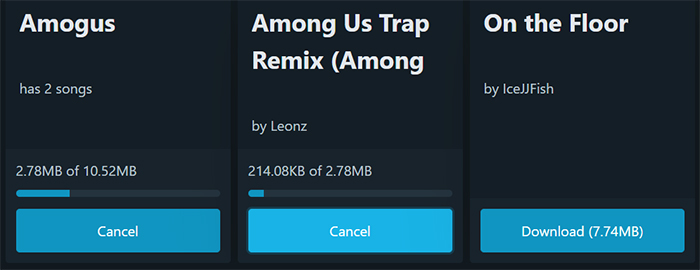
ステップ 3. あなたがする必要がある最後のステップは、「保存」ボタンを押し、すべてのSpotifyの曲をローカルコンピュータに保存することです。それはあなたが広告を見ることを要求します。それを行ってください。
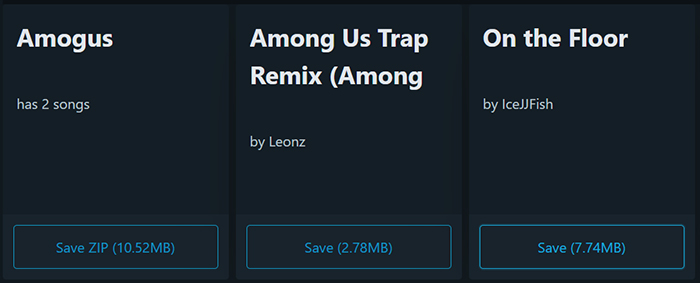
3.2 Apowersoft Free Audio Recorder Online
Apowersoft Free Audio Recorder OnlineはSpotifyから無料で曲をダウンロードするためのもう一つの良い選択です。その名の通り、優れたストリーミングオーディオレコーダーで、パソコンだけでなく、マイクからの音声を高音質で録音し続けることに特化しています。だから、Spotifyオンラインを含むストリーミングオーディオを録音してダウンロードする機能がある。つまり、MacやPCに余計なサードパーティアプリケーションをダウンロードする必要がなく、オフラインでSpotifyの曲を聴くチャンスを得ることができます。
このツールを初めて使用する場合、変換プロセスをスムーズにするために、お使いのコンピュータに小さなランチャーをインストールすることをよく注意してください。そして、無料版はMP3のみの出力に制限されています。他の伝統的な音声録音ソフトと同じく、1倍速の録音速度で動作し、無料でSpotify音楽ファイルを取得できます。では、このソフトを操作して、Spotifyの曲をオンラインで無料ダウンロードする方法を見ましょう。
無料オンラインでSpotifyで曲をダウンロードする方法
ステップ 1. Apowersoftのウェブサイトに移動し、その「Free Online Audio Recorder」を探します。製品ページには、中央に大きな「録音開始」アイコンがあります。これをクリックすると、オーディオソースを選択する必要があります。
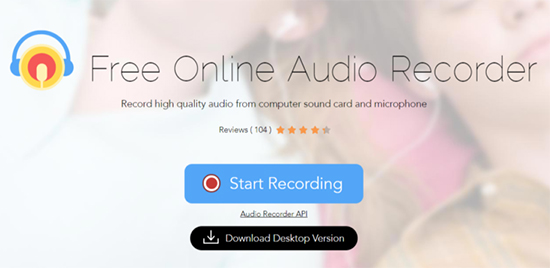
ステップ 2. Spotifyの音楽をコンピュータのサウンドカードから録音するために、ターゲットソースとして「システムオーディオ」を選択してください。そして、再び「録音開始」ボタンをクリックして、「Chromeタブ」>「Spotify Web Player」と「システムオーディオを共有」タブを選択して、次のステップに入ります。
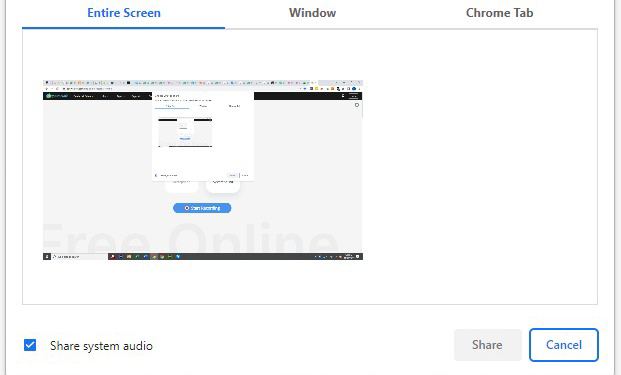
ステップ 3. 設定がOKになったら、Spotifyの音楽を再生し始め、このツールはSpotifyの無料アカウントでオンラインにある曲をダウンロードし始めます。「一時停止」、「停止」ボタンをタップして、音声録音プロセスを制御することができます。停止'ボタンをクリックすると、無料ダウンロードのプロセスが終了します。すべてのSpotify無料音楽ダウンロードは出力ディレクトリに保存されます。フォルダに表示'オプションを押すだけでそれらを見つけることができます。
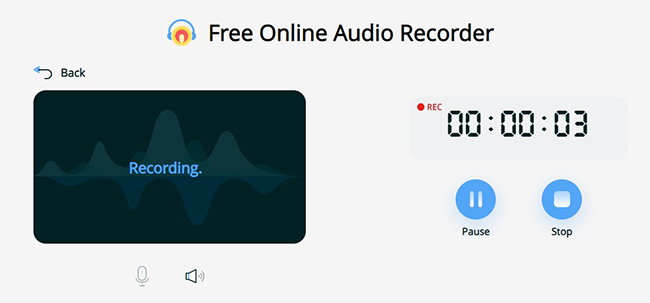
第4部分 AndroidでSpotifyから音楽を無料ダウンロードする方法
SpotifyはPCやMacだけでなく、iPhoneやAndroidデバイスでも使えます。以上の部分から、パソコンでSpotifyのプレイリストを無料ダウンロードする方法がすでに分かっています。また、「AndroidとiOSデバイスでSpotifyから無料でダウンロードすることができますか」と思うかもしれません。
この目標を達成するために、いくつかの方法があります。このパートでは、AndroidでSpotifyの曲を無料でダウンロードする方法に焦点を当てます。それを可能にするために、Spotify Premium APKファイルをダウンロードすることができます。このアプリでSpotifyアプリの代わりをすることができるのです。新しいアプリでは、広告なしのSpotifyの曲をオフラインで無制限にスキップして聴くことができます。
AndroidでSpotify無料音楽ダウンロードを取得する方法
ステップ 1. まず、Spotifyアプリをアンインストールしてください。その後、Spotify Premium APKファイルをAndroidデバイスにダウンロードしてください。
ステップ 2. 圧縮されたZIP形式なので、インストールするには、ファイルエクスプローラーで解凍してください。
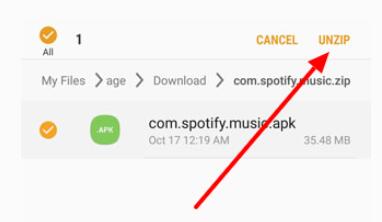
ステップ 3. 不明なソースからのインストールを許可する確認がポップアップ表示されたら、それを承認してください。
ステップ 4. Androidスマホで新しいアプリを開きます。メールアドレスとパスワードにログインしてください。これで、AndroidデバイスでSpotifyから音楽をダウンロードすることができます。
注:APKファイルを経由してSpotify Premium無料ダウンロードを取得するのは簡単です。しかし、あなたのSpotifyアカウントが予期せずブロックされる可能性があることも言及する価値があります。
第5部分 iPhoneでSpotifyの音楽を無料ダウンロードする方法
iPhoneユーザーにとって、TutuApp、TweakApp、AppValleyなどのインストーラーアプリでSpotify++をインストールすることが可能です。Spotify Premiumの「ダウンロード」機能を利用して、Spotifyの音楽を無料でiPhoneにダウンロードすることができます。ここでは、「TutuApp」を利用して、その完全なガイドを紹介します。
iOSでSpotifyから音楽を無料ダウンロードする方法
ステップ 1. SpotifyアプリをタップしてiPhoneから削除し、「Appを削除」>「削除」ボタンをクリックして実行します。完全にアンインストールしたことを確認してください。
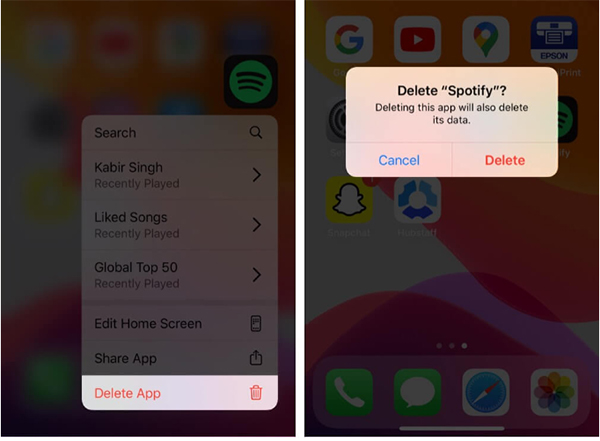
ステップ 2. Safariウェブブラウザを移動し、TutuAppの公式ウェブページにアクセスします。今すぐインストール」ボタンがありますので、それを押して、iPhoneにインストールしてください。
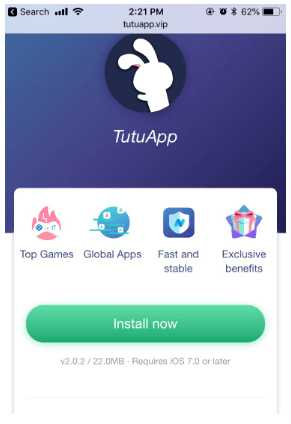
ステップ 3. このアプリを開いてください、「信頼されていないエンタープライズデベロッパー」というメッセージが表示されます。あなたのiPhoneでそれを信頼してください。もしやり方が分からないなら、次のステップを実行してください。設定」>「一般」>「iOS 16のデバイス管理」または「設定」>「一般」>「iOS 16のプロファイルまたはプロファイルとデバイス管理」セクションに移動します。TutuAppアプリの中で、Spotify++を検索します。見つかったら、再度iOSデバイスにダウンロードしてください。
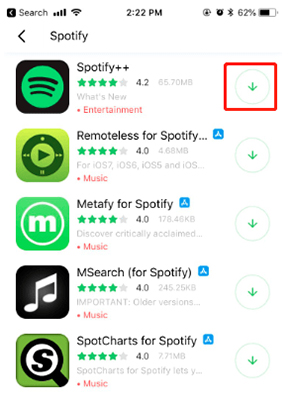
ステップ 4. 今、Spotifyアプリを開いて、「マイライブラリ」>「曲」で好きな音楽を選択できます。ダウンロード」オプションを有効にすると、iPhoneでSpotifyの音楽を無料でダウンロードすることができます。
第6部分 最後に
ここでは、パソコンとモバイルデバイスでSpotifyの曲を無料でダウンロードする方法を4つ紹介します。しかし、最終的にどの方法を選択するのが一番いいのでしょうか?ここでは、参考のために、4つの方法の間で完全な比較をリストアップしました。あなたは今あなたの決定を行うためにクイック一瞥することができます。
| AudFree Spotify Music Downloader | Apowersoft/Spotify-Downloader | Spotify Premium APK | Spotify++ | |
|---|---|---|---|---|
| 価格 | 1,980円/月 | 無料 | 無料 | 無料 |
| 対応OS | Mac, Windows | オンライン | Android | iPhone |
| 入力音声形式 | Spotifyのプレイリスト、ポッドキャスト、 オーディオブック、アルバムなど |
任意の音声/ Spotifyの楽曲とプレイリスト |
Spotifyの楽曲 | Spotifyの楽曲 |
| 出力音声形式 | MP3、FLAC、AAC、WAV、M4A、M4B | MP3 | MP3 | MP3 |
| 音声チャネル | はい | いいえ | いいえ | いいえ |
| ビットレート | 8-320kbps | いいえ | いいえ | いいえ |
| サンプルレート | 8000-48000Hz | いいえ | いいえ | いいえ |
| 変換速度 | Windows版5倍速 | 1X | 1X | 1X |
| 出力品質のカスタマイズ | はい | いいえ | いいえ | いいえ |
| 推奨 | 5点中4.5点 | 5点中3.5点 | 5点中3点 | 5点中3点 |
このチャートから、AudFree Spotify Music Downloaderはより高い変換速度と出力品質を特徴とする競合他社の中で際立っているという結論を下すことができます。さらに、Spotifyからコンピュータにローカルに曲をダウンロードした後、USBまたはWiFi接続を介してモバイルデバイスに転送することもできます。しかし、あなたはオフライン再生のために無料のSpotify音楽ダウンロードを取得するために、デバイスに応じて最も適した方法を選択することができます。
2023年01月19日 9:00 AM
投稿者:Charles Davis - Spotifyのコツ


















